Table of Contents
CONCEPT
Deze handleiding gaat over afdrukken en publiceren van CAD-bestanden in het algemeen en bevat informatie over extra gereedschappen die in CADchUP zitten om het proces te verbeteren.
In aanmerking genomen dat er op dit moment ontwikkeld wordt zal het uiteindelijke document op punten aanzienlijk afwijken.
Plotten: het concept
De termen plotters en printers worden hier door elkaar gebruikt. Plotters zijn strikt genomen ook printers. Plotters zijn vaak een aanduiding voor grootformaat-printers. Plotters werkten vroeger met pennen, vandaar de naam. Technologisch is alles naar elkaar toe gegroeid met hoofdzakelijk inkt- en toner-systemen als toegepaste techniek.
Printbladen worden “layouts” genoemd. Wie op de juiste manier afdrukken wil maken van CAD-layouts weet dat er heel wat mis kan gaan, zoals delen die niet afgedrukt worden, marges die niet goed uitkomen, oriëntatie net weer anders, printerdrivers die problemen veroorzaken, enzovoorts.
Daarnaast is het maken van layouts een complexe taak terwijl het een repeterend karakter heeft en dus te automatiseren is. Hoe dat proces werkt en wat je moet doen is de kern van dit verhaal.
Het principe is dat aanvullende printer-instellingen in een configuratiebestand worden opgeslagen. PLayout gebruikt die instellingen om snel en goed een layout te maken. De vervolg-commando’s zijn beschikbaar als knoppen in de balk en kunnen van links naar rechts doorlopen worden.
Het configureren, het configuratiebestand maken, vereist kennis en tijd. Echter, het is een eenmalige actie en er wordt veel mee terugverdiend. Zie eventueel onder forensics Systeembeheer > Plotters instellen.
Als alles goed is ingesteld dan regelen de knoppen in deze module het volgende:
- Layouts worden aangemaakt, inclusief tekeninghoofd met alle data.
- Plotterinstellingen worden geregeld.
- Viewports met de gewenste schaal, inclusief vermelding daarvan.
- Een schaalbalk wordt geplaatst.
Layouts
Een tekening of “drawing” in het CAD-programma bestaat uit een CAD-model en ten minste één printblad of “layout”.
Het CAD-model is zichtbaar onder het tabblad “Model” en af te drukken bladen, “layouts”, onder de tabjes rechts van het tabje “Model”.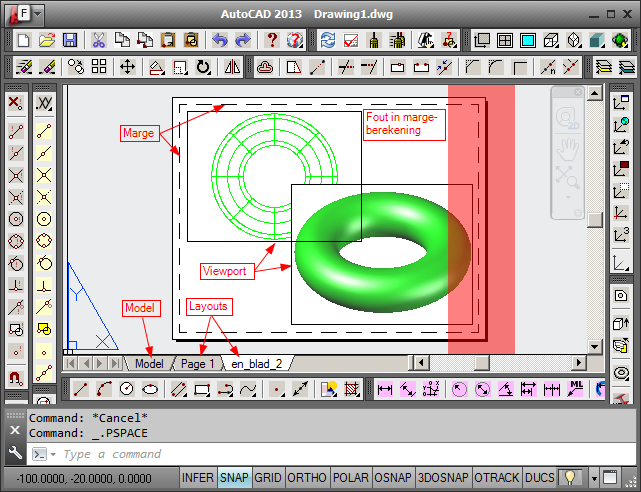
Layouts bevatten viewports. Dit zijn vensters waardoor je als het ware naar het model kijkt – in dit voorbeeld een torus (donut) die in één venster bekeken wordt als draadmodel van boven en dezelfde torus die in een ander venster als surface-model onder een hoek bekeken wordt.
Het CAD-programma verbindt een plotter – of printer – aan elke layout. Dit kan dezelfde printer zijn voor alle layouts, maar aan iedere layout kan ook een andere printer gekoppeld zijn. Stuur je een tekening op naar iemand met een andere printer, dan zal die persoon dus zijn eigen printer moeten koppelen aan de layouts.
Systeemprinters
Het probleem met printers in MS-Windows is dat ze lijndiktes en lijntypen niet ondersteunen, iets wat essentieel is in een CAD-programma. Het is een historische fout, maar wel een met gevolgen: Net zoals in DOS zijn extra drivers voor CAD-programma’s nodig om printers aan de praat te krijgen.
De printers of plotters van het CAD-programma gebruiken systeemprinters als basis en voegen daar, als een schil, extra functionaliteit aan toe om wel lijndiktes en lijntypen te kunnen afdrukken. Ook het toepassen van kleurtabellen zitten in deze schil.
Tot slot kan je zien dat je ook direct kan printen naar systeemprinters. Zonder lijndiktes, enzovoorts, is dat een slecht idee.
PC3-bestanden
Het voorgaande is geëvolueerd naar printerdefinities, ofwel printerconfiguratiebestanden, versie 3, die herkend kunnen worden aan extensie .pc3.
De productie en het beheer van deze definities start je met commando PlotterManager.
Hoe je PC3-bestanden maakt kan je hier lezen.
Over PDF
Het maken van PDF’s is volgens dezelfde regels. Je print dus een PDF en verschillende PDF-formaten hebben verschillende PC3-bestanden. Het is wel aan te raden eerst de tekening op te slaan voordat je een PDF “afdrukt”.
Marges
Zolang de printers op de juiste manier zijn aangemaakt en het CAD-programma zijn werk goed doet, is er niets aan de hand. Echter, indien de werkelijke marge niet overeenkomt met die van het plotvoorbeeld, vanwege structurele fouten in software en drivers, dan wordt een deel van de tekening gewoonweg niet afgedrukt. Helaas doet dit probleem zich vaak voor.
Het tegenovergestelde is ook mogelijk. Daarbij wordt simpelweg niet al het beschikbare papier benut.
Dit probleem is binnen de module opgelost, door eerst de printer te kalibreren en daarna de resultaten in ac_cadchup.cfg (AutoCAD) of in bc_cadchup.cfg (BricsCAD) op te slaan. Zie systeembeheer voor hoe dat werkt. Het is verleidelijk om met “offsets” te werken maar probeer eerst met correcties van marges problemen op te lossen.